介绍 tar , xvf , phpMyAdmin-4.8.2-all-languages.tar。广州 cp , -rf , phpMyAdmin-4.8.2-all-languages ,/var/www/html/phpmyadmin mysql -uroot - p
Enter 密码:输入密码,回车
create user & # 39; xhy& # 39; @ # 39; localhost # 39;, identified by & # 39; 123456 & # 39;; grant all privileges 提醒*。*,用& # 39;xhy& # 39; @ # 39; localhost # 39;, identified by & # 39; 123456 & # 39;; flush 特权; vi ,/var/www/html/phpMyAdmin/图书馆/config.default.php $ cfg [& # 39; PmaAbsoluteUri& # 39;],=, & # 39; http://localhost/phpmyadmin& # 39;;
$ cfg[& # 39;服务器# 39;][$ i][& # 39;用户# 39;],=,& # 39;xhy& # 39;;
$ cfg[& # 39;服务器# 39;][$ i][& # 39;密码# 39;],=,& # 39;123456 & # 39;;
这篇文章主要介绍怎么安装phpmyadmin4.8,文中介绍的非常详细,具有一定的参考价值,感兴趣的小伙伴们一定要看完!
首先到官网下载phpMyAdmin源码:https://www.phpmyadmin.net/downloads/
下载之后的文件是phpMyAdmin-4.8.2-all-languages.tar.gz。
解压出来:
查看解压出来的文件:
接着将这个文件夹拷贝到apache服务器可访问的路径下,重命名为phpmyadmin:
由于默认不支持根用户管理mysql,所以需要配置一个对外的用户:
打开该用户所有权限:
刷新权限:
接下来修改phpMyAdmin配置文件:
修改以下内容:
保存退出!
打开浏览器,输入网址:http://localhost/phpmyadmin
输入用户名:xhy,密码:123456
即可看到已经成功登录的界面:
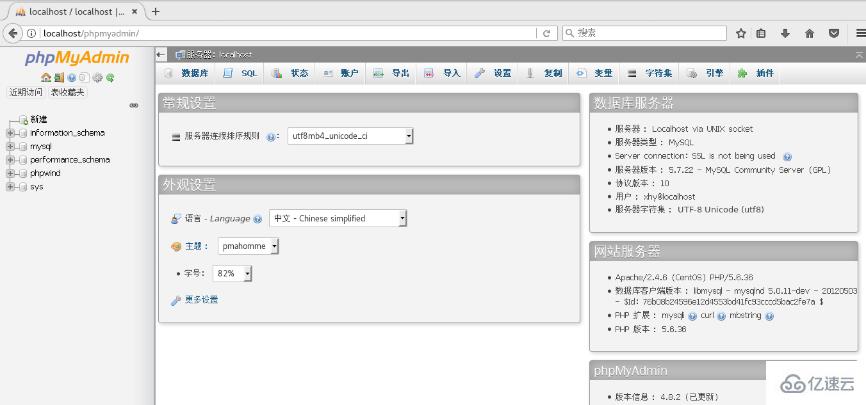
以上是“怎么安装phpmyadmin4.8”这篇文章的所有内容,感谢各位的阅读!希望分享的内容对大家有帮助,更多相关知识,欢迎关注行业资讯频道!





